Miért van szüksége az Outlook Mail archívumára?

- 2403
- 201
- Katona Géza
Ezt a kérdést a tapasztalatlan felhasználók gyakran feltették, míg a többi aktívan használja ezt a funkciót. Akkor miért?
Az archiválást akkor használják, ha e -Mail vagy külső meghajtóval betűkkel dolgoznak.

Mit ad az archiválás:
- Ezzel könnyen menthet leveleket a levélből, majd visszatérhet hozzájuk, ha ennek oka van;
- Ezt a módszert gyakran használják a PC -rendszer újratelepítése során, hogy ne veszítsék el a fontos adatokat;
- üzenetek továbbításához egy külső közegbe;
- több eszköz használatakor, vagy ha egymással cserélik.
Archívum létrehozásához az e-mailből többféle módon kerül kiválasztásra, az e-mail számlájától függően.
A fiók tulajdonosa mindig hozzáférhet az "Archívum" nevű mappához, gyakran még egy standard mappához, ugyanazon más funkciókkal együtt: "bejövő", "Elküldve"; "Távoli".
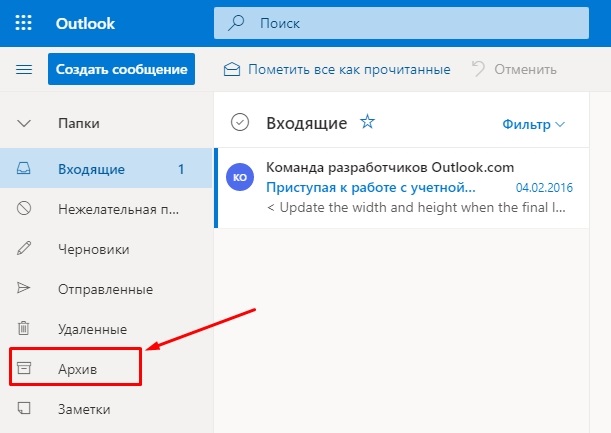
Ha olyan fiókokat használ, mint a POP és az IMAP, létrehozhat egy "Archívum" nevű mappát, vagy felhasználhatja a meglévőet e célokra. De a Microsoft 365 -ben és az Exchange -ben lehetetlen ezt megtenni.
Hogyan lehet archiválni a leveleket az Outlook Mail -en
Az "Archívum" gomb használatakor a postaláda mérete nem csökken. De ha ez szükséges az archiváláshoz, akkor érdemes használni a szerver archívumot a Microsoft 365 -ben a vállalkozások számára, vagy kézi archiválást végez.
Természetesen a vállalati e -Mail és a betűk tárolásakor a felhasználó megkapja a saját memóriakorlátját. A szolgáltatás aktív használatával előbb vagy utóbb fel kell szabadítania a helyet, hogy új leveleket kapjon.
És itt lehet, hogy eltávolítsák őket, vagy mozogjanak valahova tárolásra (helyi lemez). És az ilyen tároláshoz archiválniuk kell. Ezenkívül a postafiók tisztításához sok időt kell töltenie az egyes betűk külön eltávolítására. És ahhoz, hogy mindent megtisztítson egy gyors mozgással, először létrehoznia kell egy archívumot. De ugyanakkor a fontos adatok gyakran "az eloszlás alá" eshetnek. Az archívum létrehozásakor beállíthatja a paramétereket, arra összpontosítva, amelyre a betűk archívumát tartják.
Levéltári beállítás az Outlook -ban
Először ki kell választania azokat a betűket, amelyeknek archívumnak kell lennie. A "Törlés" nevű csoportban van egy gomb "Archívum". Ehhez a funkcióhoz a Backspace gomb is használható (segítségével könnyű több hozzászólást választani, hogy egyszerre hozzon létre egy archívumot).
FONTOS. Microsoft 365, Exchange, Exchange Online és Outlook Fiókok.Com -nak már van egy archívum nevű mappája. Ha nem láthatóak, akkor a másik irányba kell mennie: a fájl - az Office fiókja - UPDATE - UPDATE - UPDATE.Az üzenetek átkerülnek az "Archívum" mappába. És bármilyen hibával mindig eljuthat az új archívumba, és a betűket visszahelyezheti a kívánt mappába.
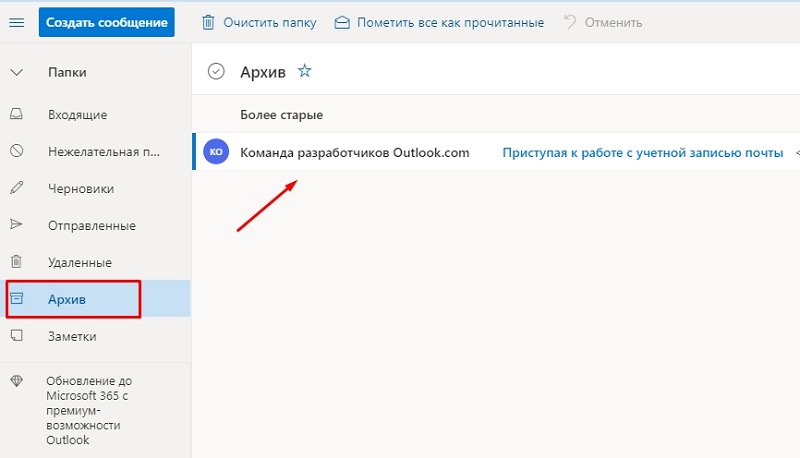
Van egy másik érdekes lehetőség az Outlook -ban: Archiválás a billentyűzet használatával.
Használható, ha kis számú üzenetet kell archiválnia, és kiemelve őket, csak nyomja meg a BackSpace gombot.
FONTOS. Amikor az üzenet külön ablakon van nyitva, és nem csak az olvasáshoz, az archiválás nem fog megtörténni. Ehhez zárja be az üzenetet, és nyissa meg az olvasási területen, és csak ebben az esetben nyomja meg a BackSpace gombot. Nyitott ablakkal közvetlenül a szalagról kell megnyomnia az "Archívum" gombot.
Ezt a módszert gyakran használják annak érdekében, hogy felszabadítsák a helyet a postafiókban. De helyesen kell rendeznie a betűket, hogy ne veszítse el a fontos adatokat.
Hogyan lehet archiválni a leveleket az Outlook Mail -ben
LÉPÉS -A betűk archiválására vonatkozó utasítások:
- Az első dolog, hogy megnyitja az Outlook programot;
- Az exportablakban válassza ki az Outlook adatfájlt;
- Jelölje ki azokat a betűket, amelyeket egy pipa segítségével kell archiválni. Ezután nyomja meg az "Archívum" gombot;
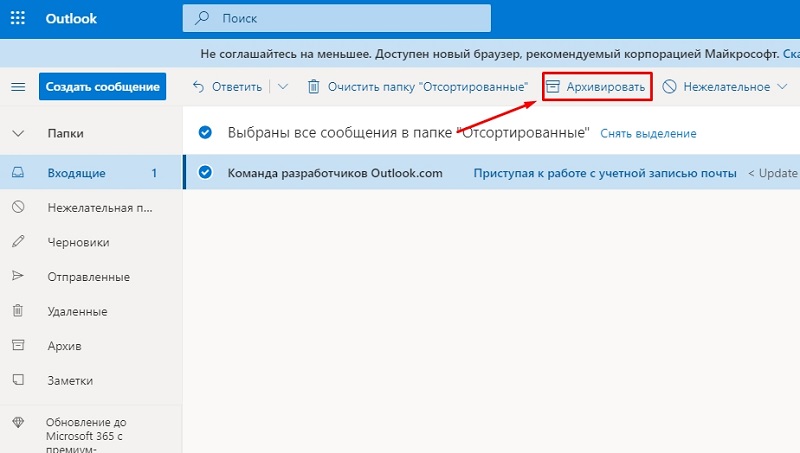
- A rendszer kínál egy módszert az archiváláshoz, és a felhasználó a leginkább megfelel neki;
- Meg kell jelölnie az archívum létrehozásának dátumát.
Természetesen az archiválás után az összes betű és a benne lévő adatok megtekinthetők vagy olvashatók. Ezenkívül az archívumoknak nincs lejárati dátuma, tehát mindaddig maradnak a felhasználóval.
Az ilyen lágyított betűk mindig gyorsan megtalálhatók az "All Mail" szakaszban. Ezenkívül az archívumban lévő egyik feladó üzenetei csatlakoznak a lánchoz, ami nagymértékben leegyszerűsíti a Mail keresését és használatát.
Archívum készítése az e -mailben nagyon egyszerű manuálisan. Csak annyit kell tennie, hogy kattintson a "Mentés" pontra. És ezt követően mindig gyorsan gyors, és csak megtalálhat egy szükséges üzenetet. És még akkor is, ha számítógépes bontás, bármikor gyorsan hozzáférhet a fontos információkhoz. Fontos azonban, hogy ezt az archívumot áthelyezzék egy külső közegbe vagy egy merevlemezre egy telepített rendszerrel.
A kézi archiváláshoz az Outlook 2016 -ban néhány egyszerű lépést kell tennie:
- Válassza ki a "Fájl" elemet;
- majd "Információ - eszközök - a régi elemek törlése";
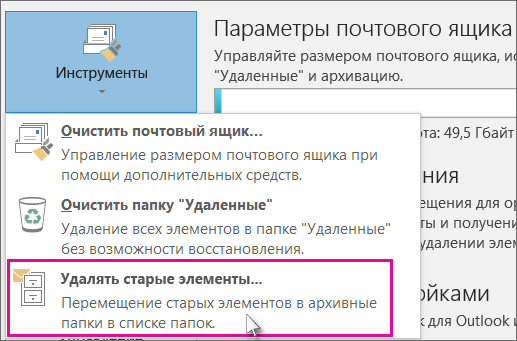
- Válassza ki a "A mappa archiválása és a befektetett fájlok archiválása" paramétereket;
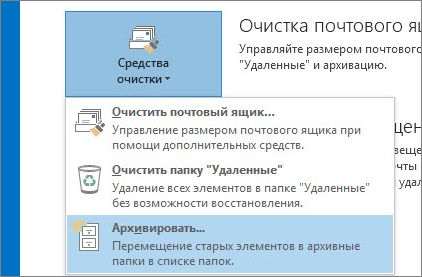
- Állítsa be a dátumot (archív elemek korábban létrehoztak).
- Az összes végrehajtott művelet után kattintson az OK gombra.
Írjon megjegyzéseket az archiválás során, és milyen nehéz volt az első archívum elkészítése. És milyen adatokat kell archiválni és melyik.
- « A szöveg igazításának minden módszere a Microsoft Word -ben
- Melyek miatt a számítógép hirtelen kikapcsolhat, és mit lehet tenni vele »

